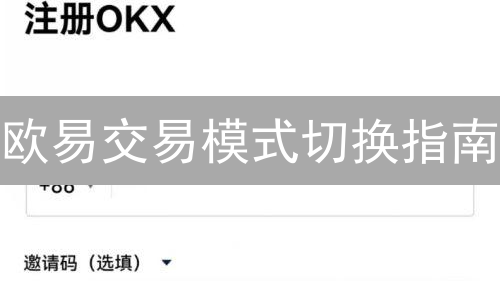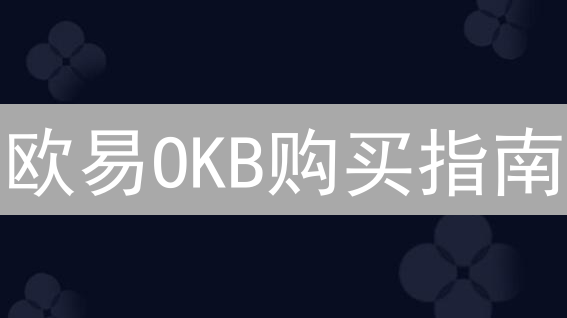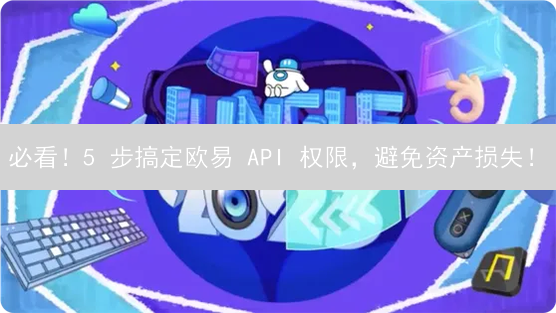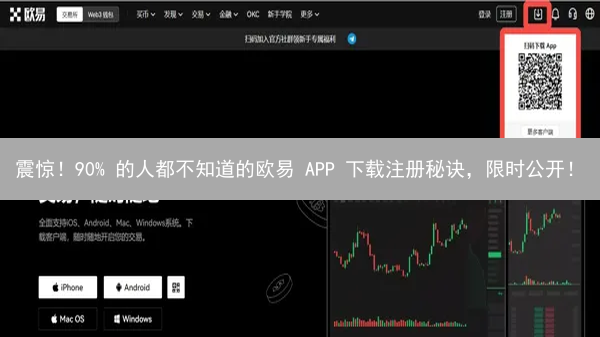欧易钱包如何设置双重身份验证
双重身份验证 (2FA) 是一种安全措施,通过在您登录帐户时要求您提供两个不同的身份验证因素,从而增加额外的安全层。这可以有效地防止黑客即使获得了您的密码,也无法访问您的欧易钱包。本文将详细介绍如何在欧易钱包上设置双重身份验证,以保障您的资产安全。
为什么需要双重身份验证?
在瞬息万变的数字货币领域,资产安全至关重要。您的加密货币钱包和交易所账户是黑客和恶意行为者的主要目标。密码泄露、网络钓鱼攻击、恶意软件感染,以及其他复杂的社会工程攻击都可能导致您的数字资产面临被盗的风险。仅凭一个密码,不足以抵御日益精密的网络威胁。
双重身份验证 (2FA) 是一种安全增强措施,通过在您登录帐户时要求额外的验证步骤,极大地提高了安全性。这通常涉及您已知的信息(密码)和您拥有的东西(例如,发送到您手机的代码)。最常见的 2FA 形式包括:
- 基于时间的一次性密码 (TOTP): 使用 Google Authenticator、Authy 或其他类似应用程序生成的短时间有效的一次性代码。
- 短信验证码 (SMS 2FA): 将验证码发送到您的手机。虽然方便,但不如 TOTP 安全,因为短信可能被拦截或转移。
- 硬件安全密钥 (U2F/FIDO2): 物理设备,例如 YubiKey,插入您的计算机或通过蓝牙连接到您的设备,提供最强大的防钓鱼保护。
即使您的密码被泄露或遭到破解,攻击者仍然需要同时访问您的身份验证设备或控制您的身份验证方法(例如,您的手机或硬件密钥)才能成功登录您的帐户。这大大增加了未经授权访问您帐户的难度,使得窃取您的加密货币变得更加困难。启用 2FA 是保护您的数字资产免受未经授权访问的最有效方法之一。
请务必选择可靠的 2FA 方法并妥善保管您的恢复密钥。 恢复密钥是您在无法访问主要身份验证设备时恢复帐户访问权限的唯一方法。 将恢复密钥存储在安全且离线的位置,例如打印出来并存放在保险箱中。
欧易钱包支持的双重身份验证方式
为了提升账户安全,欧易钱包提供多种双重身份验证(2FA)方式。用户可以根据自身需求和安全偏好选择最合适的方案,进一步保护资产安全。以下是欧易钱包支持的主要双重身份验证方式:
- Google Authenticator或其他身份验证器App: 这是一种基于时间的一次性密码(TOTP)验证方式。用户需要在手机上安装Google Authenticator、Authy或其他兼容的身份验证器App。应用程序会生成每隔一段时间(通常为30秒)变化的6-8位验证码。登录或进行敏感操作时,除了密码,还需要输入身份验证器App上显示的当前验证码。这种方式的优势在于,即使密码泄露,攻击者也无法仅凭密码访问您的账户,因为验证码是动态变化的且仅在短时间内有效。建议优先选择此方式,并妥善备份身份验证器App的密钥或二维码,以便在更换设备时恢复。
- 短信验证码: 欧易钱包可以将验证码通过短信发送到您注册的手机号码。登录、提币等操作时,您需要输入收到的短信验证码。虽然这种方式操作简便,但安全性相对较低。短信在传输过程中可能被拦截,而且存在SIM卡交换攻击的风险,攻击者可以通过欺骗运营商将您的手机号码转移到他们的SIM卡上,从而接收验证码。因此,不建议将短信验证码作为唯一的2FA方式。
- 邮箱验证码: 验证码会发送到您的欧易钱包注册邮箱。与短信验证码类似,邮箱验证码也需要在登录或进行某些操作时输入。邮箱验证码的安全性高于短信验证码,但前提是您的邮箱账户安全可靠。确保您的邮箱密码足够复杂,并启用邮箱提供的两步验证功能,以防止邮箱被盗。如果您的邮箱被盗,攻击者同样可以接收到欧易钱包发送的验证码。
综合考虑安全性和便捷性,出于安全考虑,强烈建议使用 Google Authenticator 或其他类似的基于时间的一次性密码身份验证器App。同时,定期检查您的安全设置,并根据需要更新您的双重身份验证方式。另外,请务必妥善保管您的账户信息、密码和2FA密钥,以防止账户被盗用。
如何使用Google Authenticator设置双重身份验证
为了提升账户安全,强烈建议您为欧易账户开启双重身份验证 (2FA)。Google Authenticator 是一款常用的 2FA 应用,可在您的移动设备上生成安全的一次性密码,为您的登录过程增加一层额外的安全保障。以下是使用 Google Authenticator 设置欧易钱包双重身份验证的详细步骤:
步骤 1:下载并安装 Google Authenticator。 在您的智能手机或平板电脑上,前往应用商店(例如,App Store 或 Google Play)搜索 "Google Authenticator",下载并安装该应用程序。请确保下载的是官方版本的 Google Authenticator,以避免安全风险。
步骤 2:登录您的欧易账户。 使用您的用户名和密码登录您的欧易账户。在登录后,导航至账户安全设置页面。通常,您可以在个人资料设置或安全设置中找到 2FA 相关选项。
步骤 3:选择 Google Authenticator 作为 2FA 方式。 在安全设置页面,找到 "双重身份验证" 或类似的选项,选择 "Google Authenticator" 作为您的 2FA 方法。系统可能会要求您再次输入密码以确认您的身份。
步骤 4:扫描二维码或手动输入密钥。 欧易会显示一个二维码或提供一个密钥。打开 Google Authenticator 应用,点击 "+" 按钮添加一个账户。您可以选择扫描屏幕上的二维码,或者手动输入密钥。如果选择手动输入,请务必准确输入,避免输入错误。
步骤 5:验证 2FA 代码。 Google Authenticator 应用将生成一个 6 位或 8 位的验证码。在欧易的验证页面输入该验证码。验证码会每隔一段时间自动更新,因此请确保您在验证码过期前输入。
步骤 6:备份您的恢复密钥。 设置完成后,欧易通常会提供一个恢复密钥。请务必妥善保管此恢复密钥,将其保存在安全的地方。如果您的手机丢失、损坏或无法访问 Google Authenticator 应用,您可以使用恢复密钥来重新获得账户访问权限。将恢复密钥打印出来并存放在安全的地方是一种推荐的做法。
步骤 7:完成设置。 验证成功后,您的欧易账户就成功启用了 Google Authenticator 双重身份验证。以后每次登录您的欧易账户时,除了需要输入用户名和密码外,还需要输入 Google Authenticator 应用生成的验证码。
重要提示:
- 请勿将您的 Google Authenticator 验证码或恢复密钥分享给任何人。
- 如果您的手机丢失或被盗,请立即联系欧易客服,并使用您的恢复密钥重置 2FA。
- 定期检查您的安全设置,确保您的 2FA 仍然处于启用状态。
步骤1:下载并安装Google Authenticator或类似的App
为了增强您的账户安全性,请在您的移动设备上下载并安装一个双因素认证 (2FA) 应用程序。我们推荐使用 Google Authenticator,它适用于 iOS 和 Android 设备。您也可以选择其他兼容的身份验证器应用程序,例如 Authy 或 Microsoft Authenticator,这些应用都提供了类似的功能和安全性。这些应用程序通常可以在 Apple App Store (针对 iOS 设备) 和 Google Play Store (针对 Android 设备) 中免费下载和安装。
安装完成后,请确保您允许该应用程序访问您的相机权限。在后续步骤中,您需要使用相机扫描二维码,以便将您的账户与该身份验证器应用程序关联起来。一些身份验证器应用也支持手动输入密钥的方式进行关联,如果无法扫描二维码,您可以选择手动输入密钥。请务必妥善保管该密钥,以防止账户丢失。
步骤2:登录欧易钱包
使用您的注册用户名和密码,安全地登录您的欧易(OKX)钱包账户。请务必仔细核对网址,确保您访问的是官方欧易网站,以防止钓鱼攻击。启用双重验证(2FA)可以进一步增强您的账户安全性,建议使用Google Authenticator或Authy等信誉良好的身份验证器应用程序。如果您忘记了密码,请按照欧易官方提供的密码找回流程进行操作,切勿向任何第三方透露您的账户信息或密码。
步骤3:进入安全设置
成功登录您的欧易(OKX)账户后,下一步是访问安全设置,以增强您的账户安全。 您需要找到“安全中心”、“安全设置”、“账户安全”或具有类似含义的选项。 具体名称和位置可能因欧易钱包应用程序或网站的版本更新而略有不同,但通常可以在用户设置、个人资料设置、账户设置或者导航菜单的下拉列表中找到。仔细寻找带有盾牌、锁或其他安全相关图标的入口,这通常是安全设置的标识。 通过访问安全设置,您可以配置诸如双重验证、身份验证器、反钓鱼码等安全措施,从而有效保护您的数字资产。
步骤4:启用双重身份验证 (2FA)
在您的账户安全设置页面中,仔细查找“双重身份验证 (2FA)”、"两步验证"或类似的安全选项。不同平台可能使用不同的术语,但其核心功能相同:增加一层额外的安全保障。一旦找到该选项,请点击“开启”、“启用”或与之功能相似的按钮开始配置。
启动2FA通常会引导您进入配置流程。此流程可能包括扫描二维码(使用Google Authenticator、Authy等身份验证器应用)、接收短信验证码、或备份恢复码等步骤。务必仔细阅读每个步骤的说明,并按照指示操作。强烈建议使用基于时间的一次性密码(TOTP)的身份验证器应用,因为它们比短信验证码更安全,能有效防范SIM卡交换攻击。
一些平台还提供多种2FA选项,例如硬件安全密钥(如YubiKey)。虽然设置可能稍微复杂,但硬件密钥通常被认为是最高级别的账户安全措施。选择最适合您的安全需求和技术水平的2FA方法,并确保妥善保管您的恢复代码,以便在无法访问您的主要2FA设备时恢复账户。
步骤5:选择“Google Authenticator”或其他身份验证器App进行双重身份验证配置
为了增强您的账户安全,请启用双重身份验证(2FA)。在提供的多种身份验证方式中,推荐选择“Google Authenticator”或其他兼容的身份验证器App,例如Authy、Microsoft Authenticator等。 这些App通过生成一次性密码(Time-based One-Time Password,TOTP)来验证您的身份,即使您的密码泄露,攻击者也无法轻易访问您的账户。 确保您已在手机或其他安全设备上安装并正确配置所选的身份验证器App,然后再继续下一步操作。请注意,部分平台可能支持硬件安全密钥(如YubiKey)作为更高级别的2FA选项。
步骤6:扫描二维码或手动输入密钥
为了增强您的欧易账户安全性,您需要将Google Authenticator或其他兼容的身份验证器应用程序与您的账户绑定。欧易钱包在启用双重验证(2FA)时会显示一个二维码和一个由字母和数字组成的密钥。打开您的Google Authenticator或其他类似的身份验证器应用程序(例如Authy),点击“添加帐户”按钮。此按钮通常以“+”号表示,具体图标可能因应用版本而异。根据您的实际情况,选择以下两种方式之一进行操作:
- 扫描二维码: 打开身份验证器应用程序的扫描功能。使用您的手机摄像头对准欧易钱包显示的二维码进行扫描。应用程序会自动识别并添加您的欧易账户。请确保光线充足,二维码完整显示在扫描框内,以便成功扫描。
- 手动输入密钥: 如果由于摄像头问题或其他原因无法扫描二维码,您可以选择手动输入密钥。在身份验证器应用程序中选择手动输入选项,并将欧易钱包提供的密钥(一串长字符)准确无误地输入到应用程序中。请注意区分大小写,避免输入空格或其他多余字符。完成输入后,添加您的欧易账户。
成功添加账户后,身份验证器应用程序会开始生成每隔一段时间(通常为30秒)自动更新的六位或八位数字的一次性密码(Time-based One-Time Password,TOTP)。在后续的登录、提现或其他敏感操作时,您需要输入此密码进行验证,以确保只有您本人才能访问您的账户。请务必妥善保管您的密钥,并备份您的身份验证器应用程序,以防止设备丢失或损坏导致无法访问您的账户。
步骤7:获取并输入验证码
在您成功配置Google Authenticator应用后,它将立即生成一个由六位数字组成的验证码。该验证码是动态的,旨在提供额外的安全保障,防止未经授权的访问。
返回到欧易(OKX)钱包的页面,找到提示您输入验证码的输入框。仔细地将Google Authenticator应用中显示的当前六位验证码输入到该输入框中。务必注意区分大小写,虽然验证码通常只包含数字。
重要提示: Google Authenticator生成的验证码具有时效性,通常每30秒或60秒会刷新一次,生成新的验证码。因此,您需要在验证码过期之前快速准确地输入。如果在您输入的过程中验证码过期,只需等待应用生成新的验证码并重新输入即可。避免多次输入错误的验证码,这可能会导致账户暂时锁定。
如果遇到任何问题,例如验证码无法通过验证,请确保您的手机时间和Google Authenticator应用中的时间同步。时间不同步是导致验证码错误的最常见原因之一。您可以在手机设置中启用自动同步时间的功能。还可以尝试重新同步Google Authenticator应用(通常在应用的设置菜单中)。
步骤8:备份恢复密钥
成功完成验证码的输入流程后,欧易钱包将向您提供一个至关重要的恢复密钥,也被广泛称为备份代码或恢复短语。 请务必采取一切必要措施,以确保此恢复密钥得到妥善且安全的保存,强烈建议您将其手写记录在纸质媒介上,并将其存放在一个物理安全级别高的场所,例如保险箱或其他高度保密的位置。 恢复密钥是您在面临设备丢失、应用程序故障(如Google Authenticator应用程序无法正常工作)或其他任何导致无法访问您账户的情况下,唯一可以用于恢复您欧易钱包账户访问权限的关键凭证。 遗失恢复密钥将可能导致您永久丧失对钱包内资产的控制权,因此备份至关重要。建议同时创建多个物理备份,并将它们存储在不同的安全地点,以防单一备份丢失或损坏。除了纸质备份,也可以考虑使用加密的U盘等离线存储方式,但请务必确保U盘的安全性,并记住加密密码。
步骤9:确认并完成设置
恭喜您即将完成双重验证(2FA)的设置。在您点击“完成”或“启用”之前,请务必再次确认以下事项,以确保您的账户安全无虞:
- 恢复密钥备份: 确认您已安全保存好您的恢复密钥。这是您在无法访问双重验证设备(如手机丢失或损坏)时,恢复账户的唯一途径。请将恢复密钥抄写在纸上并存放在安全的地方,或使用密码管理器进行加密存储。切勿将恢复密钥以电子形式存储在易受攻击的地方,如电子邮件或云盘。
- 双重验证启用: 确认您了解启用双重验证的意义。这意味着每次您尝试登录时,除了密码之外,还需要提供来自双重验证设备的代码。
- 紧急情况应对: 考虑如果将来无法访问双重验证设备时该怎么办。恢复密钥是唯一的后备方案,务必妥善保管。
确认您已充分理解以上内容并已备份恢复密钥后,点击“完成”或“启用”按钮。完成设置后,您的账户将受到双重验证的保护。
步骤10:验证双重身份验证的有效性
为了验证双重身份验证(2FA)是否已成功配置并正常运行,务必进行全面测试。您可以执行以下步骤来确认:
- 注销当前账户: 从您的欧易(OKX)账户安全地注销。这将确保您模拟一个全新的登录尝试,以便测试2FA流程。
- 重新登录账户: 接下来,尝试重新登录您的欧易账户。输入您的用户名(或电子邮件地址/手机号码)和密码,如同正常登录一样。
- 验证码提示: 成功输入用户名和密码后,系统应该立即提示您输入来自双重身份验证应用程序(例如Google Authenticator、Authy或其他您选择的2FA应用)的验证码。如果没有出现验证码提示,请检查您的2FA设置,确保已正确绑定。
- 输入验证码: 打开您的双重身份验证应用程序,查找为您欧易账户生成的6位(或8位)验证码。该验证码会定期更新(通常每30秒或60秒),因此请务必在有效时间内输入。
- 验证成功: 成功输入正确的验证码后,您应该能够顺利登录您的欧易账户。这表明您的双重身份验证已成功配置并有效防止未经授权的访问。
- 验证失败: 如果您输入了错误的验证码,或者在验证码过期后输入,系统将拒绝您的登录尝试。请仔细检查验证码并重新尝试。如果多次失败,请检查您的双重身份验证设置,或联系欧易客服寻求帮助。
通过执行这些步骤,您可以确保您的双重身份验证已成功设置,并为您的欧易账户增加了一层额外的安全保护。定期检查2FA设置,并确保您的身份验证应用程序运行正常,有助于维护您数字资产的安全。
如何使用短信验证码设置双重身份验证(不推荐)
虽然短信验证码双重身份验证(2FA)相较于完全没有2FA更安全,但它存在显著的安全隐患,因此强烈不推荐使用。 短信验证码容易受到SIM卡交换攻击、短信拦截和网络运营商漏洞的影响。更安全的替代方案包括使用基于时间的一次性密码 (TOTP) 应用程序,如Google Authenticator、Authy或硬件安全密钥。 如果您仍然选择使用短信验证码作为您的2FA方法,请仔细评估潜在风险并采取额外预防措施。
如果您了解上述风险并仍然决定使用短信验证码,以下是一般设置步骤(具体步骤因平台而异,请查阅您账户所在平台的官方指南):
- 登录您的账户: 使用您的用户名和密码登录您想要启用2FA的账户。
- 进入安全设置: 导航到您账户的安全或隐私设置页面。通常可以在“账户设置”、“个人资料”或类似的标签下找到。
- 查找双重身份验证选项: 寻找与“双重身份验证”、“两步验证”或“2FA”相关的选项。
- 选择短信验证码: 在可用的2FA方法中,选择“短信验证码”或类似选项。
- 验证您的手机号码: 输入您的手机号码,并按照平台指示进行验证。您通常会收到一条包含验证码的短信,您需要将其输入到网站或应用程序中。
- 保存您的恢复代码: 设置完成后,系统通常会提供一组恢复代码。将这些代码保存在安全的地方。如果您丢失了手机或无法访问您的短信验证码,可以使用这些代码来恢复您的账户访问权限。务必妥善保管这些代码,切勿泄露给他人。
- 启用2FA: 确认您的设置并启用双重身份验证。
设置完成后,每次您登录您的账户时,除了输入密码外,还需要输入发送到您手机上的短信验证码。请记住,短信验证码并非最安全的2FA方法,请考虑使用更安全的替代方案以更好地保护您的账户。
步骤1-3:与使用Google Authenticator的步骤相同
参照上述使用Google Authenticator配置双重验证的前三个步骤。 这通常包括:访问您希望启用双重验证的平台的安全设置或账户设置部分。然后,找到与双重验证、两步验证或类似安全功能相关的选项。接着,选择使用Authenticator应用程序(通常显示为Google Authenticator,但其他兼容应用也适用)。按照平台提供的指示操作,这通常涉及扫描屏幕上显示的QR码,或者手动输入密钥到您的Authenticator应用程序中。
步骤4:选择“短信验证码”进行双重身份验证
为了增强账户的安全性,在提供的双重身份验证(2FA)选项列表中,找到并选择“短信验证码”作为验证方式。 短信验证码是一种常见的2FA方法,它通过发送一次性验证码到您的注册手机号码,从而在您登录时增加一层额外的安全防护。选择此选项后,系统将引导您完成手机号码的绑定和验证过程。 请确保您的手机号码是有效的,并且可以接收短信,以便顺利完成后续的身份验证步骤。 相较于其他2FA方式,短信验证码的优点在于其易用性和普及性,即使您没有智能手机或不熟悉其他验证器应用,也可以轻松使用。然而,需要注意的是,短信验证码的安全强度相对较低,容易受到SIM卡交换攻击等安全威胁,建议您在条件允许的情况下,考虑使用安全性更高的2FA方式,例如基于时间的一次性密码(TOTP)应用或硬件安全密钥。
步骤5:验证您的手机号码
为了增强账户安全性,您需要验证您的手机号码。欧易钱包将通过短信发送一个包含6位数字的验证码至您提供的手机号码。请务必确保您输入的手机号码是有效的,并且能够正常接收短信。在指定时间内,输入您收到的验证码,完成手机号码的验证流程。如果未收到验证码,请检查您的手机信号、垃圾短信拦截设置,并尝试重新发送验证码。验证手机号码是保护您的数字资产安全的重要措施,建议您尽快完成此步骤。
步骤6:启用短信验证码
在成功验证您的手机号码后,系统将提示您启用短信验证码功能。请仔细阅读屏幕上的说明,然后点击“启用”或“开启”按钮。这将激活双重验证机制,为您的账户增加一层额外的安全保障。启用后,每次您尝试登录或进行重要操作时,系统都会向您的手机发送一条包含验证码的短信。请务必保管好您的手机,避免验证码泄露。
重要提示: 使用短信验证码作为双重身份验证方法的安全性较低,建议仅在无法使用其他更安全的选项时才考虑使用。如何使用邮箱验证码设置双重身份验证(安全性较低)
虽然某些平台提供通过电子邮件发送验证码的双重身份验证选项,但 强烈不建议 使用此方法。与其他形式的双重身份验证相比,它提供的安全性明显较低。如果您的账户安全要求不高,或者您没有其他可用的双重身份验证方式,以下是设置步骤(请谨慎使用):
风险提示: 基于邮箱的双重身份验证存在以下主要安全风险:
- 邮箱账户被盗: 如果您的邮箱账户被攻破,攻击者可以直接访问您的双重身份验证码,从而完全控制您的目标账户。
- 中间人攻击: 邮件在传输过程中可能被拦截,攻击者可以通过中间人攻击窃取您的验证码。
- 钓鱼攻击: 攻击者可能通过伪造的电子邮件诱骗您输入邮箱密码,从而获取验证码。
- 安全性较低的验证码策略: 一些平台可能使用较弱的验证码生成算法或允许重复使用验证码,降低安全性。
设置步骤(仅在必要时使用):
- 登录您的账户: 使用您的用户名和密码登录您要启用双重身份验证的账户。
- 进入安全设置: 导航到账户的安全设置或双重身份验证设置页面。通常可以在“账户设置”、“隐私设置”或类似的选项中找到。
- 选择邮箱验证码: 在双重身份验证选项中,选择“邮箱验证码”或类似的选项。
- 验证邮箱: 系统会要求您验证您的邮箱地址。按照提示操作,通常会向您的邮箱发送一封包含验证链接或验证码的邮件。
- 输入验证码: 按照邮件中的指示,点击验证链接或将验证码输入到网站或应用程序中。
- 确认设置: 验证成功后,确认您已启用邮箱验证码作为双重身份验证方式。
- 备份恢复选项: 某些平台可能会提供备份代码或恢复选项,以防您无法访问您的邮箱。请务必妥善保管这些备份信息。
重要提示:
- 强烈建议您使用更安全的双重身份验证方法,例如:基于时间的一次性密码 (TOTP) 应用程序(如 Google Authenticator、Authy)或硬件安全密钥 (YubiKey)。
- 定期检查您的邮箱安全设置,启用两步验证,并使用强密码。
- 警惕钓鱼邮件,不要点击不明链接或下载未知附件。
步骤1-3:与使用Google Authenticator的步骤相同
在设置过程中,您需要配置双因素认证 (2FA),增强账户安全性。请参照上述使用Google Authenticator进行双因素认证的前三个步骤,这些步骤涵盖了从账户安全设置到生成并扫描二维码,以及验证密钥的过程。具体操作包括:
- 进入账户安全设置: 登录您的账户,找到账户安全或安全设置选项。这通常位于个人资料、设置或类似的部分。
- 启用双因素认证: 在安全设置中,找到双因素认证 (2FA) 的选项,选择启用。系统会提示您选择一种2FA方法,例如Google Authenticator或其他验证器应用。
- 扫描二维码或手动输入密钥: 使用Google Authenticator或其他兼容的验证器应用扫描屏幕上显示的二维码。如果您无法扫描二维码,可以选择手动输入提供的密钥。扫描或输入密钥后,验证器应用将开始生成动态验证码。
完成这些步骤后,您的账户将启用双因素认证,从而大大提高安全性。请务必妥善保管您的恢复密钥,以防您无法访问验证器应用。
步骤4:选择“邮箱验证码”
在可用的双重身份验证 (2FA) 选项中,选择“邮箱验证码”作为您的验证方式。此选项会将包含验证码的电子邮件发送到您注册的电子邮件地址,作为验证身份的第二层保护。 与其他 2FA 方式相比,“邮箱验证码”设置简单,使用方便,尤其适合对安全要求不是特别高的用户或在不方便使用其他验证方式的情况下。
请注意,虽然“邮箱验证码”提供了一定程度的安全保障,但它并非最安全的 2FA 方式。强烈建议您考虑使用更安全的选项,例如 Google Authenticator、Authy 等基于时间的一次性密码 (TOTP) 应用程序,或硬件安全密钥,以获得更高级别的账户保护。 但是,如果您的具体情况限制了您使用其他 2FA 方法,邮箱验证码仍然是优于完全不启用 2FA 的选择。
在选择此选项之前,请务必确保您的电子邮件帐户安全可靠,并启用电子邮件帐户的 2FA 功能,以防止攻击者访问您的邮箱并获取验证码。 定期检查您的邮箱安全设置,并使用强密码,可以有效提高邮箱验证码的安全性。
步骤5:验证您的邮箱地址
为了确保账户安全并能够顺利使用欧易钱包的各项功能,验证您的邮箱地址至关重要。如果您的邮箱地址尚未经过验证,欧易钱包系统将会提示您进行验证操作。
请注意,您需要前往注册时提供的邮箱,查看来自欧易官方的验证邮件。该邮件可能被归类到垃圾邮件或促销邮件文件夹中,请仔细查找。打开邮件后,点击邮件中提供的验证链接。
如果您没有收到验证邮件,请返回欧易钱包界面,重新发送验证邮件。如果多次尝试后仍然无法收到邮件,请检查您的邮箱地址是否输入正确,并联系欧易客服寻求帮助。
成功点击验证链接后,将会跳转到欧易钱包的验证成功页面。此时,您的邮箱地址已经成功验证,可以继续使用欧易钱包的各项功能,包括交易、存储和管理您的数字资产。
步骤6:启用邮箱验证码
验证您的邮箱地址后,您将看到一个确认启用的选项。点击“启用”或“开启”按钮,以激活邮箱验证码功能。 这将作为您账户安全的重要一层保障,确保只有您才能访问您的账户。启用后,每次登录或者进行敏感操作时,系统都会向您的注册邮箱发送一个验证码,您需要在指定时间内输入正确的验证码才能继续操作。请务必保管好您的邮箱信息,并定期检查邮件,以确保能够及时收到验证码。同时,为了您的账户安全,请避免在公共网络环境下登录您的账户,并定期更换密码。如果长时间未收到验证码,请检查您的垃圾邮件箱,或者联系我们的客服人员寻求帮助。成功启用邮箱验证码后,您的账户安全级别将得到显著提升。
重要提示: 使用邮箱验证码作为双重身份验证方法的安全性较低,建议仅在无法使用其他更安全的选项时才考虑使用。启用双重身份验证后的注意事项
- 妥善保管恢复密钥: 恢复密钥是双重身份验证的重要组成部分,是您在无法访问常用身份验证器(例如Google Authenticator、Authy或其他TOTP应用)时,重新获得账户访问权限的唯一途径。务必将其离线存储在安全可靠的地方,例如物理备份或加密的数字保险库,避免存储在容易泄露的云端或电子邮箱中。请务必理解,一旦丢失恢复密钥,且无法访问双重验证设备,您可能永久失去账户访问权限。
- 定期更新身份验证器应用程序: 为了确保最佳的安全性和兼容性,请定期检查并更新您的身份验证器应用程序,如Google Authenticator或Authy。开发者会不断发布更新,修复已知的安全漏洞,并引入新的安全特性。过时的应用程序可能更容易受到攻击,从而降低双重身份验证的保护效果。
- 警惕钓鱼攻击: 双重身份验证虽然能有效提高账户安全,但并不能完全阻止钓鱼攻击。网络钓鱼者可能会伪装成官方网站或服务,诱骗您输入密码和双重验证码。务必仔细检查网站地址,确认其真实性。不要点击来自不明来源的链接,也不要在未经验证的网站上输入任何敏感信息,包括密码和验证码。启用反钓鱼功能和安全警告,可以进一步增强防护。
- 备份身份验证器应用程序: 许多身份验证器应用程序,例如Authy,都提供云端备份功能,允许您将账户信息安全地备份到云端。这在更换手机、丢失设备或应用程序损坏时,可以轻松恢复您的双重身份验证设置,避免账户锁定。启用备份功能时,务必使用强密码保护您的备份账户,并开启双重验证,以防止未经授权的访问。请注意,不同应用程序的备份机制可能不同,请仔细阅读相关说明。
- 避免在不安全的公共Wi-Fi网络上进行交易: 公共Wi-Fi网络通常缺乏足够的安全保护,容易受到中间人攻击。黑客可以拦截您在公共Wi-Fi网络上传输的数据,包括登录凭据和交易信息。尽量避免在公共Wi-Fi网络上访问您的加密货币钱包账户或进行任何敏感交易。如果必须使用公共Wi-Fi,请使用虚拟专用网络 (VPN) 来加密您的网络连接,并确保您访问的是HTTPS网站,验证网站的SSL证书。
如果我无法访问我的Google Authenticator怎么办?
如果您丢失、更换设备,或因其他原因无法访问您的Google Authenticator应用程序,请不要惊慌。 通常情况下,您可以通过预先准备的恢复机制重新获得账户访问权限。 最常见且推荐的方法是使用您在设置Google Authenticator时获得的恢复密钥。
恢复密钥是一组由欧易钱包(或其他支持Google Authenticator的平台)在您启用两步验证时提供的唯一代码。 这些代码应被妥善保存,例如打印出来并存放于安全之处,或以加密形式存储在密码管理器中。 务必不要将恢复密钥存储在容易被未经授权的人访问的地方,例如未加密的文本文件或电子邮件中。
要使用恢复密钥,请访问欧易钱包的账户恢复页面。 通常,该页面会提供一个选项,让您选择“无法访问Google Authenticator”或类似的选项。 选择该选项后,按照欧易钱包提供的逐步恢复流程操作。 在适当的提示下,输入您的恢复密钥。 请务必仔细核对输入的每一个字符,确保完全正确。
如果恢复密钥有效,您将能够重新设置您的Google Authenticator,并绑定到新的设备。 这允许您继续使用两步验证来保护您的账户。
如果您不幸没有保存恢复密钥,或恢复密钥无效,您可能需要联系欧易钱包的客服团队寻求帮助。 这通常涉及一个身份验证流程,以证明您是账户的合法所有者。 客服可能会要求您提供各种信息,例如您的身份证明文件(例如护照或身份证)、交易历史记录、或其他能够证明您账户所有权的信息。
请注意,通过客服恢复账户可能需要更长的时间,因为需要人工审核。 为了防止欺诈,欧易钱包可能会设置一定的安全延迟,例如在成功验证您的身份后,暂时限制某些账户功能,例如提款功能。 这是为了确保您的资产安全,防止恶意行为者在未经您授权的情况下访问您的账户。
为了避免以上麻烦,强烈建议您在启用Google Authenticator时,务必妥善保存您的恢复密钥。 定期检查您的恢复密钥是否仍然有效也是一个好习惯。 一些平台允许您生成新的恢复密钥,因此如果您的密钥泄露或丢失,可以立即更换。
通过设置双重身份验证,您可以显著提高您的欧易钱包帐户的安全性。 虽然短信和邮箱验证码是可用的选项,但强烈建议使用 Google Authenticator 或其他类似的身份验证器App,因为它提供了更高的安全性。 请务必按照上述步骤正确设置双重身份验证,并妥善保管您的恢复密钥。